Текстовый редактор может потребоваться в любую минуту, например для написания кода или просто изменения конфигурационного файла. В операционной системе Linux их превеликое множество, причем ведут они себя по разному и имеют своих сильные и слабые стороны. Многие текстовые редакторы предоставляют функции которые будут полезны программистам, это подсветка синтаксиса, автоматические отступы и т. п. Такие инструменты позволяют с первого взгляда понять, что введенный код в общих чертах корректен, блоки правильно вложены друг к другу. Подсветка синтаксиса ярко выделяет ключевые слова, а также показывает различными цветами имена переменных и данные. Автоматические отступы помогают увидеть каждый блок кода по отдельности, вложенные блоки отодвигаются дальше, что упрощает чтение. Еще одним важным обстоятельством является способность редактора работать в текстовой консоли. Это полезно когда графическая оболочка отказалась работать, а необходимо внести какие то коррективы в конфигурационные файлы системы.
Редактор Nano
Редактор встроенный в дистрибутив Linux Mint 18.3 да и не только в него. Запускается командой nano в терминале.
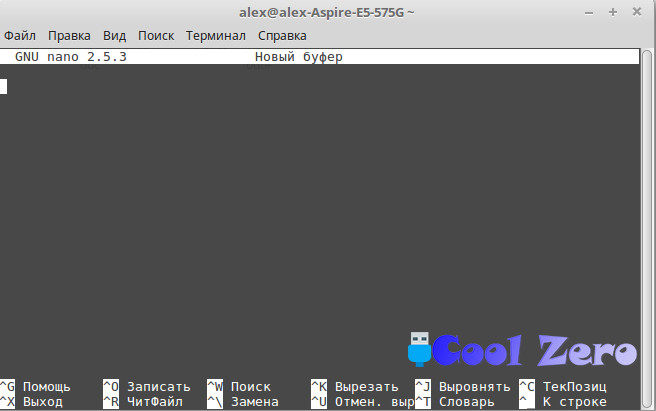
Nano один из самых простых редакторов. У него нет поддержки полезных функций для программиста. Как редактор простого текста, он неплохо справляется со своей задачей. Основные команды, выполняющие действия, перечислены в нижней части экрана, их достаточно для простого редактирования конфигурационного файла. Редактор поддерживает проверку орфографии, без добавления новых слов в словарь. Основные функции программы доступны по нажатию клавиши команды при удерживаемой клавиши Crtl.
Редактор Kate
Для установки редактора необходимо ввести в терминале команду: sudo apt install kate.
Запуск осуществляется командой kate, и в «Меню» в разделе стандартные.
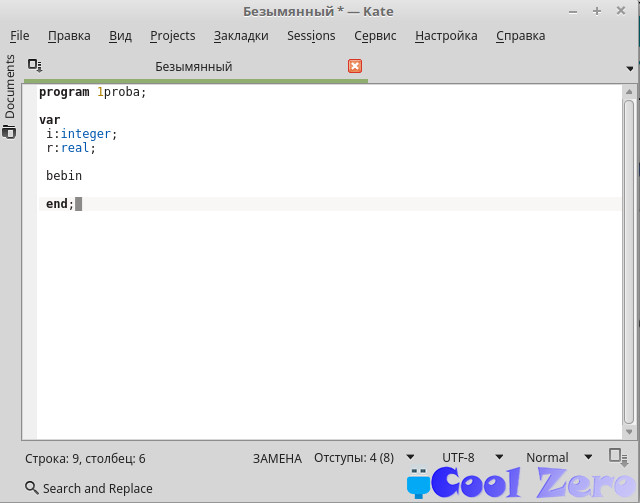
Редактор имеет богатый набор инструментов для программиста, а поддержка подключаемых модулей позволяет расширить его функциональность до бесконечности. Kate работает только в графическом режиме, что в свою очередь позволяет разработчикам сосредоточиться на его преимуществах и получить цельный редактор с набором функций. Он достаточно доступный для новичков. Kate является редактором для программистов, то и позволяет использовать регулярные выражения при поиске, подсветку синтаксиса, автоматические отступы, а также свертку кода. Помимо инструментов для разработчиков редактор содержит функции управления проектами, можно создать проект как набор файлов и его открытие приведет к открытию каждого из входящих в него файлов в отдельной вкладке. Kate позволяет управлять проектом и сворачивать блоки когда. В любом месте файла можно создать закладку, что в последствии позволит мгновенно вернуться к нему через главное меню. Еще одной возможностью редактора является выделение любого текста и осуществления по описку слова с помощью Google.
Редактор Vim
Для установки редактора необходимо ввести в терминале команду: sudo apt install vim.
Запуск осуществляется командой vim.
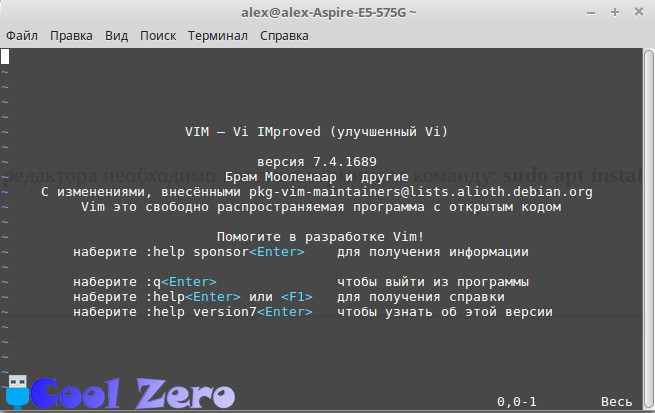
Этот редактор ругают многие, но при этом он входит в число самых популярных. Редактор очень сложно освоить новичку. Vim использует разные режимы работы, что является возвращением к самым первым текстовым редакторам, работающим на древних текстовых терминалах. Интерфейс Vim основан на программе vi, но можно сказать улучшенный. Командный режим редактора повергает в шок всех новичков. Совершенно непонятно, что именно надо набирать, чтобы получить желаемый результат, хотя система справки вполне насыщена.
Редактор Emacs
Для установки редактора необходимо ввести в терминале команду: sudo apt install emacs24.
Запуск осуществляется командой emacs24, или через «Меню» в разделе «Стандартные».
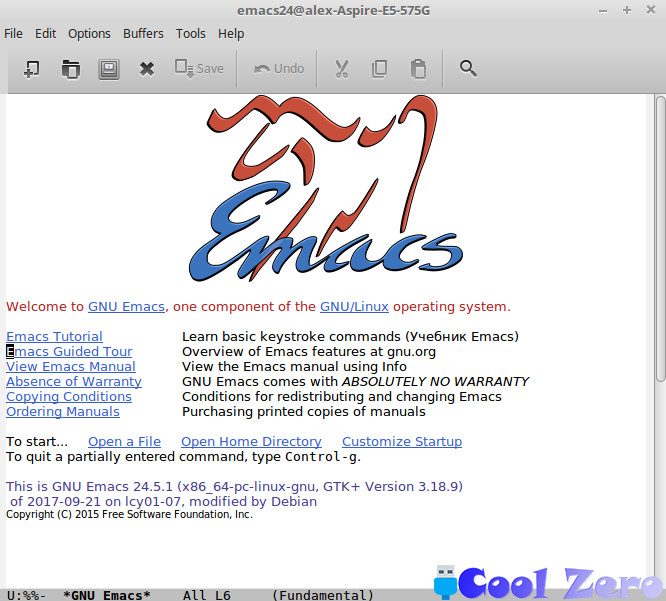
Этот текстовый редактор не оставить никого равнодушным, он является самым мощным приложением. Дополнительные функции Emacs вызываются различными клавиатурными комбинациями. Недостатком редактора является в следствии расширяемости это жадность к оперативной памяти. Хотя для современного компьютера это не является особой проблемой. На самом деле Emacs — это Editor Macros редактор с макрокомандами, поэтому он приобрел популярность. Его можно использовать как Web браузер, как почтовый клиент, для него даже написаны простенькие игры и много другое. Кроме того Emacs можно использовать для составления расписаний и управления задачами. Он используется в основном программистами. У него есть все включая пункты меню для компиляции набранного кода и вызова отладчика запущенной программы. Редактор может работать как в графическом так и в текстовом режиме. Что в свою очередь позволяет использовать редактор, даже если графическая среда не запускается. Очень грамотно построена клавиатурная комбинация для набора функций.
Редактор Gedit
Для установки редактора необходимо ввести в терминале команду: sudo apt install gedit.
Запуск осуществляется командой gedit, или через «Меню» в разделе «Стандартные».

Gedit официальный редактор Gnome. Занимает нишу между обычным блокнотом и редактором для программистов, причем толком не справляется ни с одной из задач. Имеет функции для программистов, такие как подсветка синтаксиса, отступы и т. п. Однако его функции настолько примитивные, что вряд ли порадуют программистов. О расширяемости посредством подключаемых модулей или через выполнение сценариев оболочки с открытым файлом не идет и речи. Проверка правописания и то оказалась с дефектом. Редактор вполне подойдет в роли обычного блокнота, для записи обычных пометок.
Список редактор в операционной системе Linux не исчерпывается этим списком, это лишь маленькая доля того, что имеется. Какой редактор выбрать это уже сугубо личное дело каждого.
Вам понравилась статья и есть желание помочь моему проекту, можете пожертвовать на дальнейшее развитие воспользовавшись формой ниже. Или достаточно просто открыть пару баннеров с рекламой, это тоже поможет мне, но и не затруднит Вас.



Мой любимый текстовый редактор — Codelobster — http://www.codelobster.com
Все понравились!